1、启动powerpoint 软件,进入它的主界面,将输入主、副标题框删除,出现一个空白页面,如下图;

2、用鼠标点击插入菜单,选择形状工具;
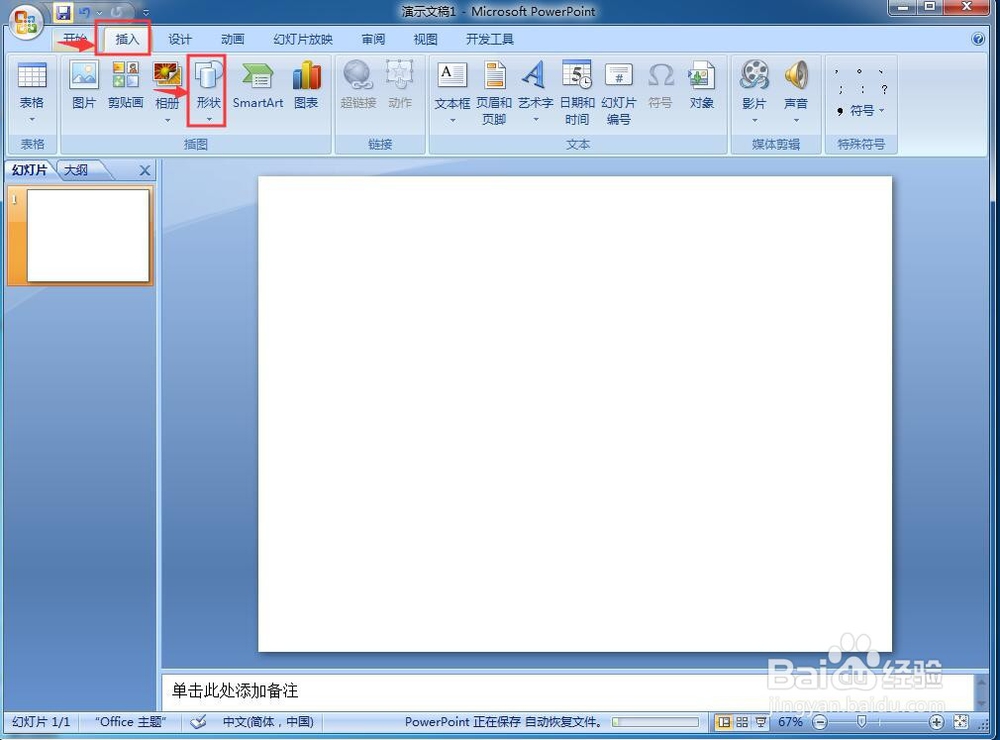
3、在基本图形中点击椭圆工具;

4、结合换档键,画出一个圆形;
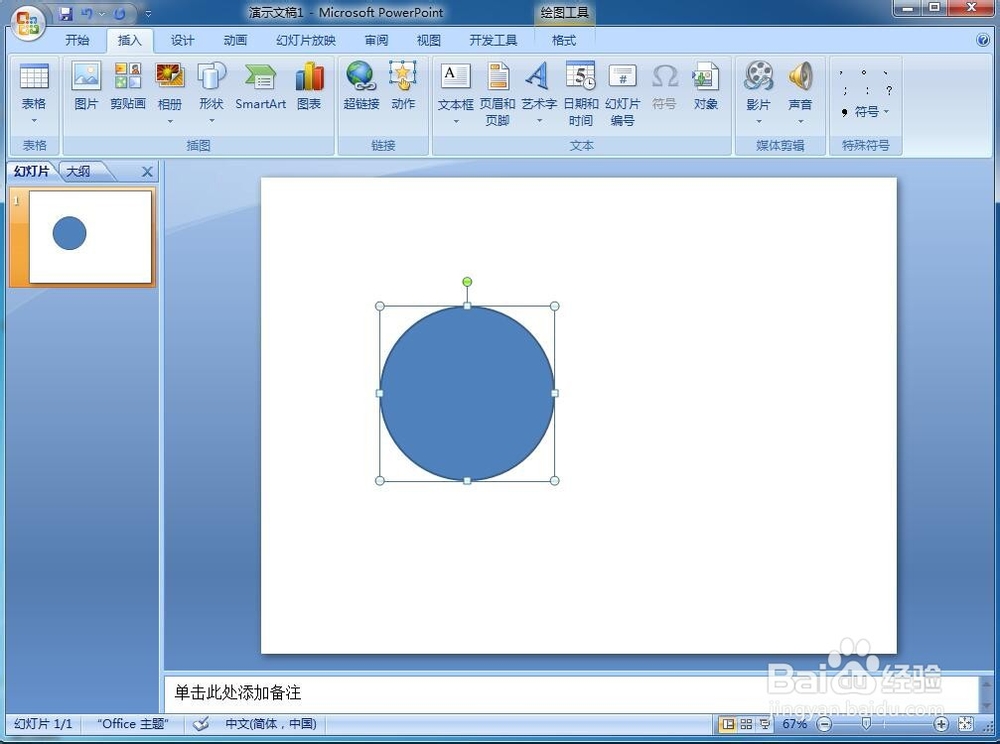
5、点击形状,选择星与旗帜中的十角星;
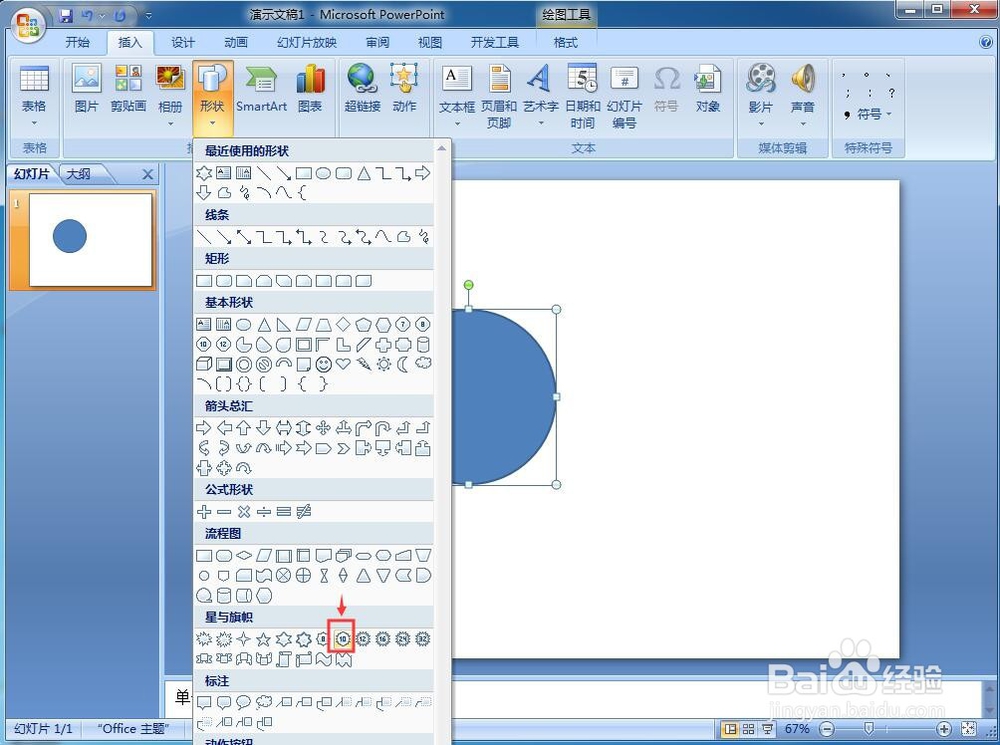
6、按下鼠标左键不放,在圆形内部拖动鼠标,画出一个十角星;

7、用鼠标拖动右下角的小圆形,调整好十角星的大小及位置,让它正好与圆形相交;

8、我们就在powerpoint中创建好了一个带圆形边框的十角星。

时间:2024-11-03 01:16:36
1、启动powerpoint 软件,进入它的主界面,将输入主、副标题框删除,出现一个空白页面,如下图;

2、用鼠标点击插入菜单,选择形状工具;
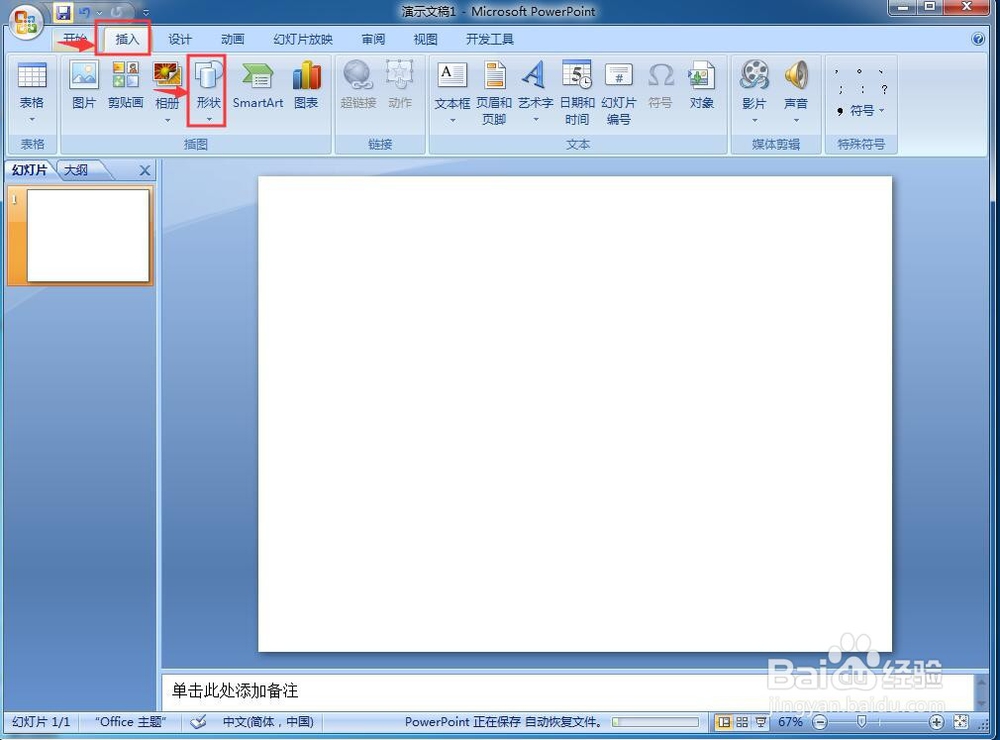
3、在基本图形中点击椭圆工具;

4、结合换档键,画出一个圆形;
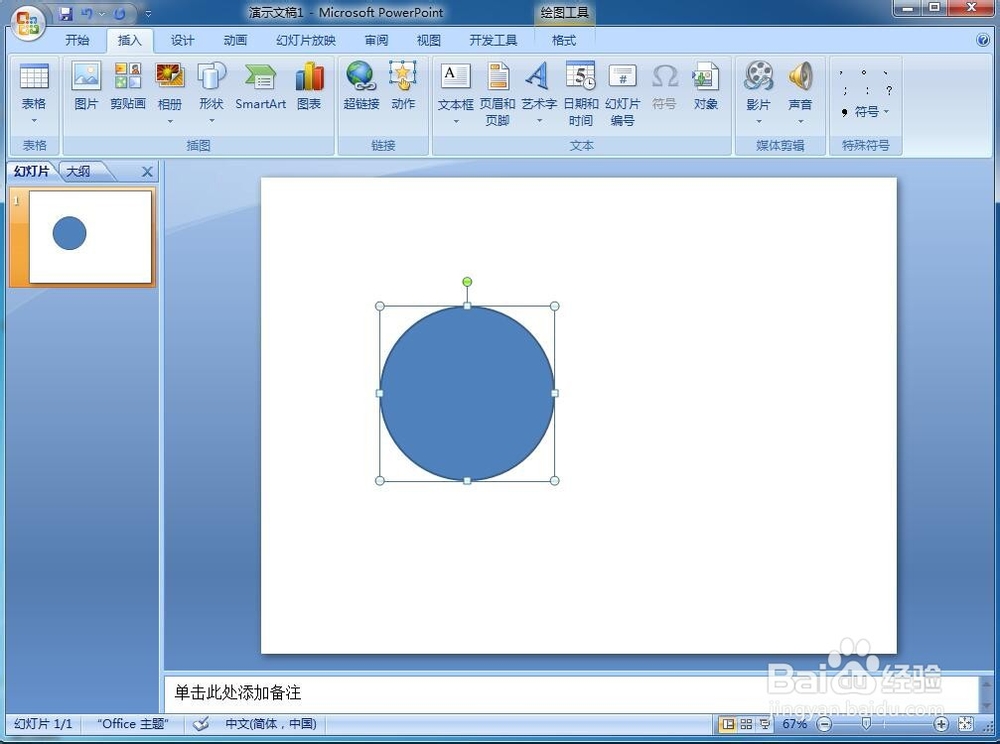
5、点击形状,选择星与旗帜中的十角星;
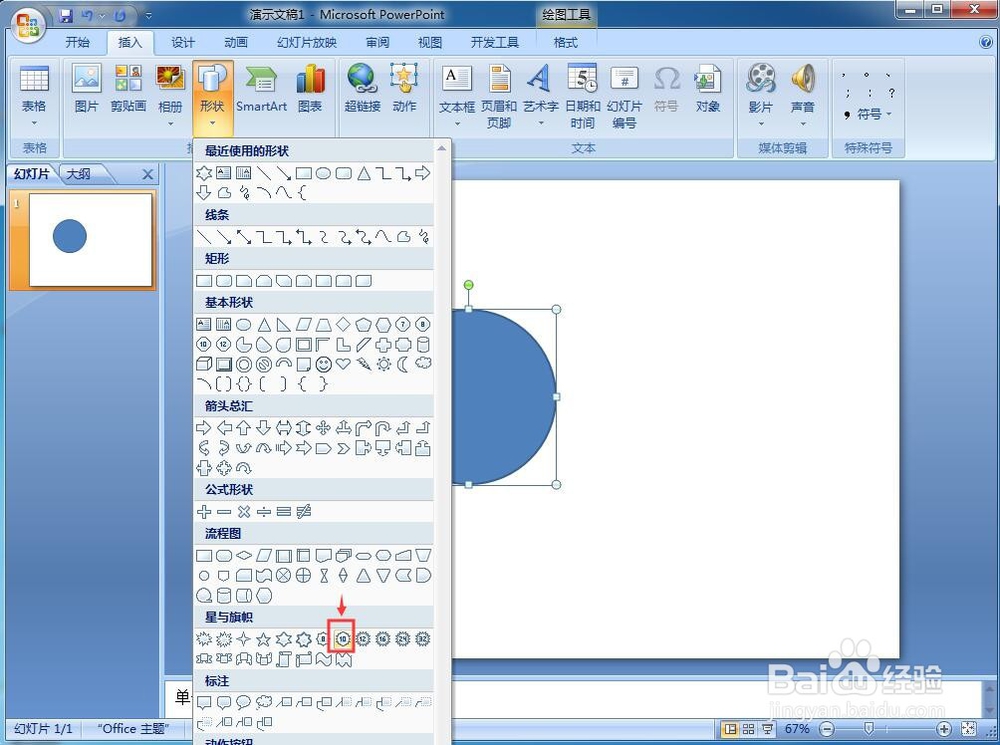
6、按下鼠标左键不放,在圆形内部拖动鼠标,画出一个十角星;

7、用鼠标拖动右下角的小圆形,调整好十角星的大小及位置,让它正好与圆形相交;

8、我们就在powerpoint中创建好了一个带圆形边框的十角星。

